Joomla 4: 自定义管理仪表盘
如果你已经查看过 Joomla 4 测试版,你会注意到与 Joomla 早期版本相比,网站后端的管理区域布局发生了很大的变化。新的管理仪表盘是 Joomla 4 UX 重组的一部分,旨在帮助网站管理员快速、轻松地优化他们自己的或客户的网站管理体验。
Joomla 4 仪表盘
当你登录到 Joomla 4 的后端时,你会发现与早期版本的 Joomla 相比,管理体验发生了显著变化。传统位于屏幕顶部的管理菜单现在已经被移动到了侧边栏。
与 Joomla 3 相比,各项内容已经被重新分组和定位,主要是从访问控制的角度来看,但同时也使管理员区域更加灵活,便于配置。
一旦开始使用 Joomla 4,仪表盘的分组就变得有意义了,但如果你是长期使用 Joomla 的用户,你很快就能找出一些东西现在隐藏在哪里。仪表盘与 Joomla 3 的管理菜单非常相似,但有几点值得注意
- 内容现在排在列表的第一位,其次是菜单。用户菜单已向下移动,系统紧随其后,在帮助之前。
- 扩展已移动到系统菜单组。
默认仪表盘
在 Joomla 4 的后端中有一系列默认仪表盘。这些将模块分解为功能区域。你通常会在仪表盘上看到的各种项目反映在侧边栏的菜单结构中,但
主页仪表盘
类似于 Joomla 3 控制面板,主页仪表盘向您展示了开始管理您的 Joomla 4 网站的重要模块。这些包括
- 通知 - 显示 Joomla 和扩展更新可用时,隐私请求待处理,以及是否覆盖项是最新的(Joomla 4 中的另一项新特性)。
- 快捷方式模块允许您从仪表盘直接编辑网站的一些方面,以及系统快捷方式以执行全局检查、清除缓存或更改全局配置。
- 管理模块,如登录用户、最新操作、网站信息
- 可选模块,您可以选择在以后关闭,例如安装示例数据的能力
内容仪表板
内容仪表板允许您管理内容、模块和设置功能,如工作流和自定义字段。此仪表板中的附加模块会显示有关最近添加和热门文章等功能的统计信息。
菜单仪表板
默认情况下,此仪表板非常简洁,包含管理菜单和菜单项的模块,以及您网站上每个菜单的快捷方式列表。
组件仪表板
与菜单仪表板不同,组件仪表板可能会变得非常繁忙,因为您在网站上安装组件。每个组件通常都会在组件仪表板上显示一个模块。
用户仪表板
用户仪表板允许您管理用户,显示谁已登录,并允许您管理用户笔记。
在用户菜单中,您会注意到当您展开用户菜单时,还有一个用于隐私的第二个仪表板可用。这是一个示例,说明您可以在特定的菜单组内部有仪表板,随着开发者为 Joomla 4 发布组件,您会看到更多这样的情况。
例如,您可能会发现像表单组件或电子商务组件这样的组件有自己的仪表板,显示提交的数量或显示订单状态的模块。有关在本文中进一步添加仪表板的信息,请参阅开发人员的更多信息。
在用户菜单中,您还会发现仪表板上没有显示的功能,这始终需要注意。通过通过更改管理员模块的发布状态来自定义仪表板,您可能会发现您的网站管理员无意中关闭了一个模块。菜单项通常将保持原位,因此如果您找不到仪表板上期望看到的内容,请查看那里。
隐私仪表板
隐私仪表板与改进的 Joomla 4 隐私功能集成。隐私请求模块显示访问者提出的任何要求从网站上删除数据的隐私请求。如果希望确保您的网站符合各种隐私法规,隐私状态模块会在您的网站上标记多个配置点。
添加模块
在每个仪表板上,都有一个区域供您点击以将模块添加到仪表板。此功能对超级用户和管理员可用,以允许他们自定义仪表板。
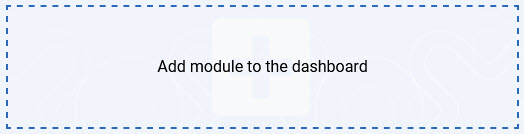
当您点击添加模块区域时,您将获得一个可包括在仪表板上的可用模块列表。这些模块的配置方式与其他模块相同,因此当您选择模块时,您将转到该模块的配置页面,您可以自定义它如何在仪表板上显示。
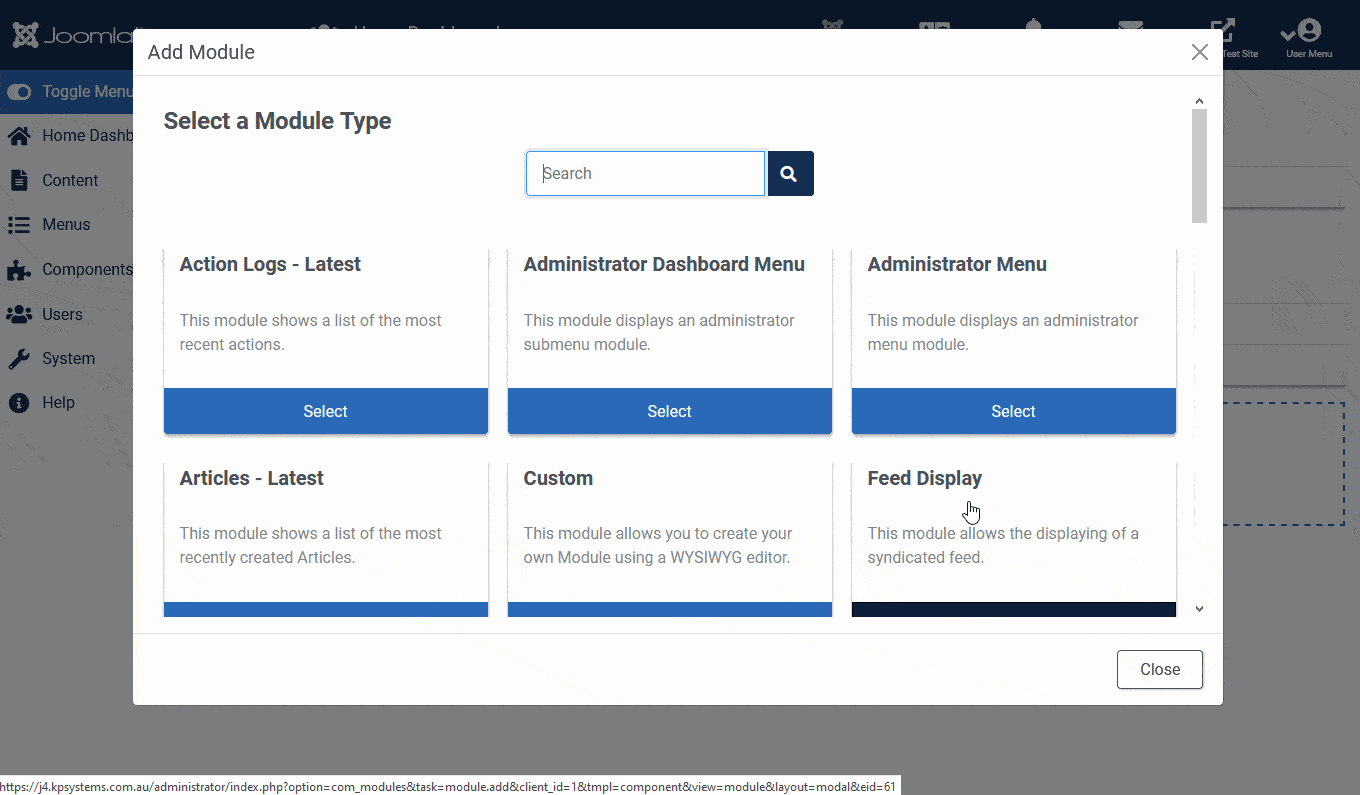
在仪表板上排序模块
截至 Beta 7(发布时的当前 Joomla 4 测试版),重新排序仪表板上的模块的功能需要通过转到系统>管理员模块,然后像熟悉的那样重新排列列表来完成。
您还可以在仪表板上编辑模块,您会在模块设置中找到排序作为参数。
对于不太熟悉的人来说,当您在模块列表上时,单击排序图标(列表中的第二列),然后您就激活了排序,然后您可以将模块的排序拖到特定的位置,使其按您想要的顺序显示。当您返回仪表板时,您将看到模块已重新排列到新的顺序。
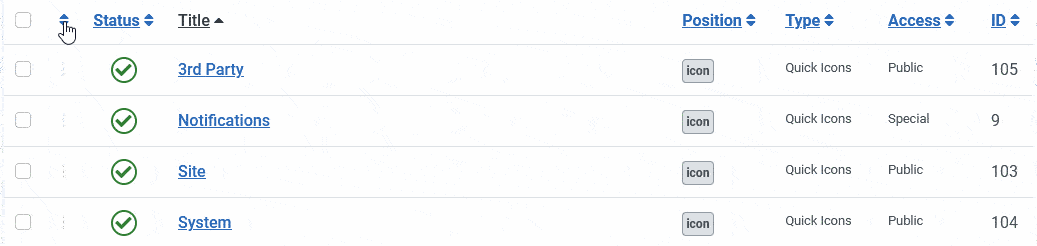
如果您是希望进一步优化仪表板排序界面的开发者,Joomla的GitHub问题跟踪器上有一些问题充满了关于如何使用Dragula的建议,以允许在仪表板上进行拖放模块排序(#28606),以及改善用于仪表板的瀑布流布局,以允许全宽列选项(#25952)。
我不想学习新的菜单结构...
让我保留Joomla 3管理菜单!
当然。如果您喜欢,可以跳过所有新的仪表板功能。
管理员菜单有一个可用的备用视图,可以恢复Joomla 3菜单结构。
要切换到备用菜单,请转到系统 > 管理员模块。找到管理员菜单模块,打开它以修改设置。然后“选择预设”参数将允许您切换到名为“预设 - 替代主菜单”的其他菜单预设。一旦您保存并关闭模块,管理员菜单将切换回与Joomla 3中熟悉的排序相匹配。
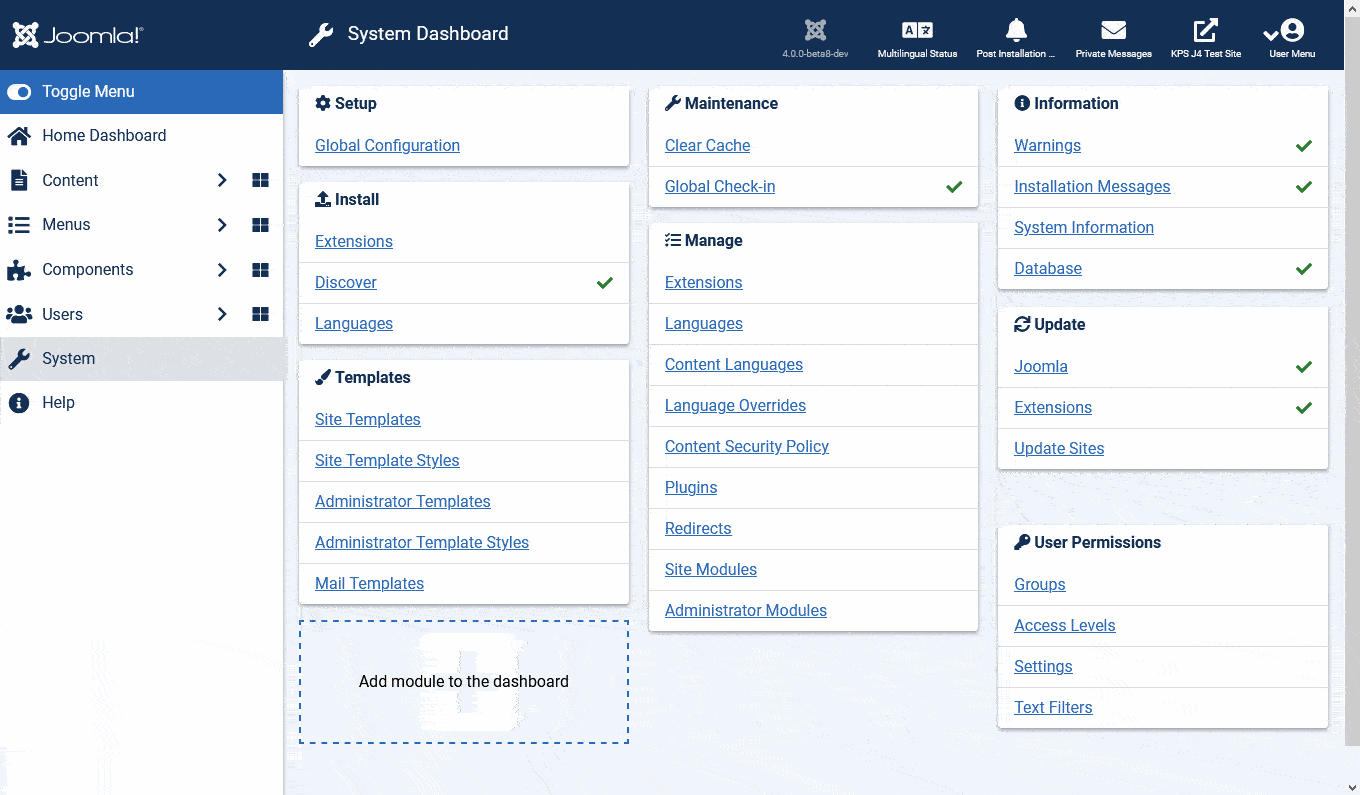
当然,在过去一年中,我已经成为Joomla 4的忠实支持者,我会说尝试使用新的仪表板,因为它为您提供了创造性灵活性,以帮助管理您的网站。
在扩展中添加组件仪表板
当您是创建组件的开发者时,添加仪表板相当直接。
在您的组件的XML文件中,只需添加一个仪表板部分,然后在该部分内部定义仪表板。通过为仪表板的标题创建一个语言字符串,它将允许进行翻译。您还可以定义仪表板页面的标题图标,使用任何font awesome图标。

当您在扩展的XML文件中创建仪表板时,将触发一个以Cpanel-为前缀的行政模块位置创建,这将成为您分配模块以使其出现在新仪表板上的位置。
因此,如果您的扩展创建了一个名为example的仪表板,那么您将有一个模块位置Cpanel-example,您可以在扩展包的清单文件中分配模块。
您可以在组件XML文件中看到触发隐私仪表板的仪表板标签(在administrator/components/com_privacy/privacy.xml)。
有关将仪表板添加到组件的更多信息,请参阅清单文件的文档,该文档将随着仪表板功能的进一步细化而更新。
在Joomla社区杂志上发表的一些文章代表了作者对特定主题的个人观点或经验,可能不代表Joomla项目官方立场。
通过接受,您将访问 https://magazine.joomla.net.cn/ 外部第三方提供的服务

评论 2
太棒了,感谢你包括关于自定义组件仪表板的部分,那太棒了。希望这能鼓励开发者为我们创建快捷方式。
嗨 Patrick,
非常想和你讨论在开发空间中增强它的方法。祝好。
Glenn